Microsoftは、エイリアスの導入以来、最近では不足していた最も待望の最 はい、あなたは今、あなたのエイリアスアドレスを使用して電子メールを送信することができます。 プライマリメールアドレスのほかにエイリアス(プロキシ)アドレスを持つことは、常にすべてのオフィス管理者/ユーザーに恩恵を与えてきました。 それは、異なるエイリアスのメールを受信し、プライマリメールアドレスへのメッセージがあまりにも存在する同じボックスでそれを保持する方法で私た
なぜエイリアスなのか?
組織が複数のドメインや部門を持っていたり、複数の合併した会社を扱う管理ユニットがあったりする状況を考えてみましょう。 これらの分野を対象としたすべての電子メールを単一のメールボックスに収集する必要があり、それが大きな課題だった場合はどうなりますか? 別名の導入により、それが可能になっていた。
Aliasの新機能は何ですか?
以前のエイリアス機能では、エイリアスアドレスへのメールのみを受信できました。 しかし、今はOutlookを使用してエイリアスアドレスから電子メールを送信することができます。 受信者は、”差出人”バーに送信者のプロキシアドレスを見ることができました。 受信者がエイリアスからのメッセージに返信すると、エイリアスのアドレスが「宛先」バーに表示されます。 メッセージは、対象の受信者のプライマリメールボックスに届きます。
プロキシアドレスからの送信はもうQuixoticではありません!
マイクロソフトは最近、この機能がJun’21で使用されることを発表しました。 突然、事前の暗示なしに、この機能は先週から有効になっています。 しかし、デフォルトでは有効になっていないので、これを深く見なければなりません。
この機能を有効にすると、下の画像に示すようにプロキシアドレスから電子メールを送信できます。
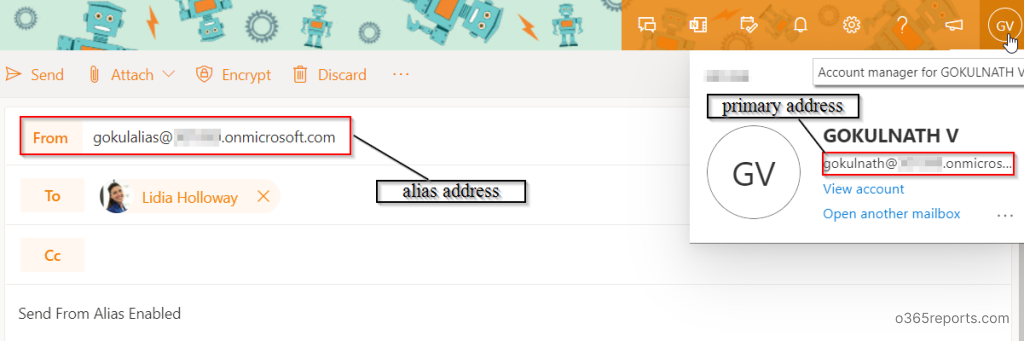
次の図は、受信者が”From”アドレスで送信者のプロキシアドレスをどのように見ることができるかを示しています。
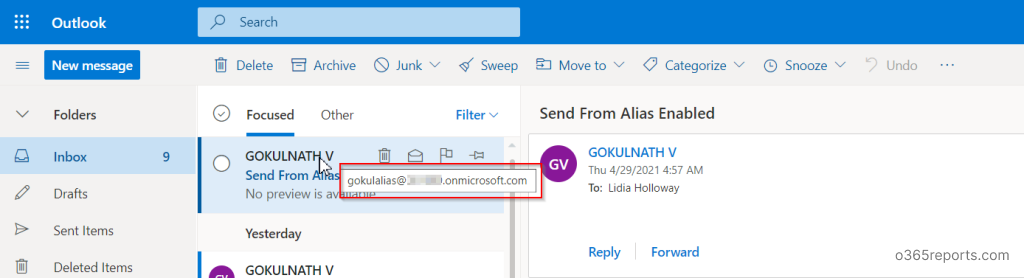
PowerShellを使用してエイリアスとして送信を有効にする:
プロキシアドレスからの電子メール送信を有効にするには、以下の手順に従います。
手順1:次のコマンドレットを実行してExchange online PowerShellに接続します。
|
1
|
接続-ExchangeOnline
|
手順2:設定を有効にするには、次のコマンドレットを使用します。
|
1
|
Set-OrganizationConfig-SendFromAliasEnabled$True
|
これで、SendFromAlias機能が使用可能に設定され、ユーザーは代替メールアドレスから電子メールを送信できます。
エイリアスとして送信機能が有効になっているかどうかを確認するには、次のコマンドレットを使用してSendFromAliasの状態を取得します。
|
1
|
Get-OrganizationConfig|ft SendFromAliasEnabled
|
ステータスは”True”と表示されます。
代わりに、上記のコマンドレットのいずれかを使用しているときに、”the term is not recognized as the name of aコマンドレット、関数、スクリプトファイル、またはoperable program”のようなエラーが発生した場合は、exchange onlineモジュールのインストールに問題がある可能性があります。 PowerShellスクリプトを使用してExchange Online PowerShellをインストールして接続するか、以下の方法を試して手動でインストールすることができます。
Exchange Online PowerShellモジュールのインストール
Exchange Online PowerShellモジュールをインストールするには、以下のコマンドレットを実行します。
|
1
|
Install-Module-Name ExchangeOnlineManagement-Scope AllUsers
|
上記のコマンドを実行した後、”Y”と入力してダウンロードを受け入れます。 モジュールはすぐにダウンロードされ、インストールされます。
Office365でAliasから電子メールを送信するには?
上記のように機能が有効になっている場合、バケットリストに残っているのはそれを探索するだけです。 私たちは今、電子メールの送信を開始する方法を見てみましょう。
- Outlook Web Applicationに移動します。
- “新規メッセージ”ボタンをクリックしてメールを作成します。
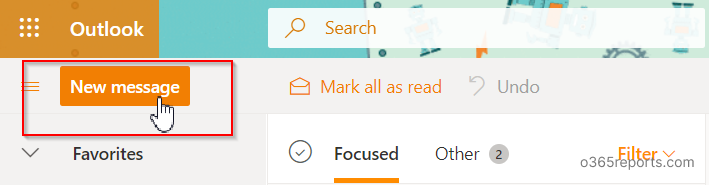
- 上部ペインの右隅にあるミートボールメニュー(3つのドット)をクリックします。
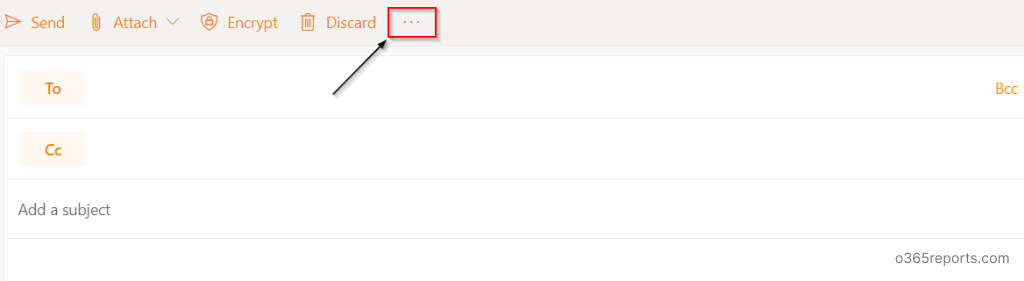
- “から表示”オプションを選択します。
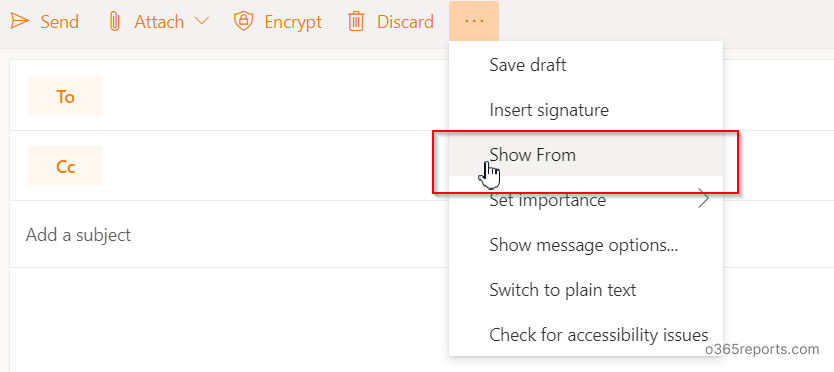
- [送信元]ボタンをクリックし、[その他のメールアドレス]オプションを選択します。
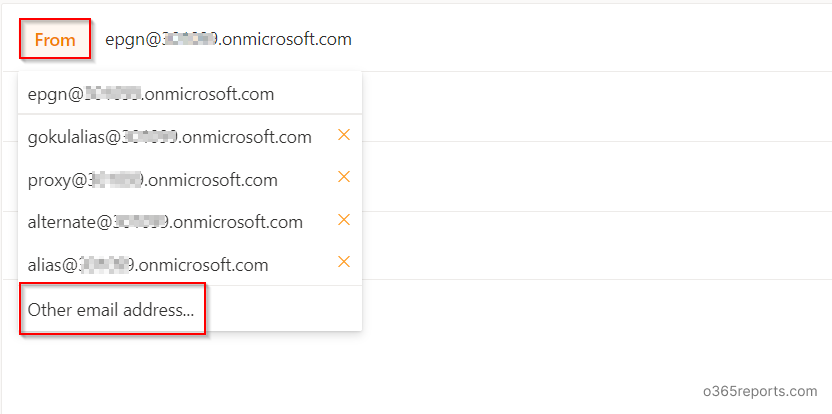

- あなたのエイリアスアドレス/smtpプロキシアドレス/プラスアドレスを手動で入力し、受信者のアドレス、件名、メッセージを追加して送信します。
エイリアスアドレスを介して最初に送信したメールの後、”From”ボタンをクリックすると、それぞれのエイリアスアドレスが自動的に表示され始めます。